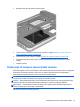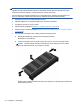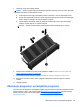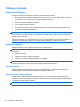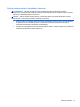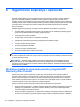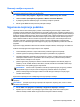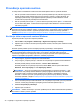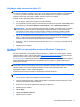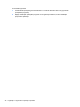Getting Started HP Notebook PC - Windows 7
Provođenje oporavka sustava
U slučaju kvara ili nestabilnosti sustava računalo sadrži sljedeće alate za oporavak datoteka:
●
alati za oporavak sustava Windows: da biste oporavili podatke koje ste prethodno sigurnosno
kopirali, možete koristiti značajku sigurnosnog kopiranja i vraćanja u sustavu Windows. Za
ispravljanje problema koji mogu sprječavati pravilno pokretanje sustava Windows možete
koristiti i alat za popravak pokretanja sustava Windows
●
alati za oporavak pomoću tipke f11: pomoću alata za oporavak pomoću tipke f11 možete vratiti
izvornu sliku tvrdog diska. Ta slika obuhvaća operacijski sustav Windows i tvornički instalirane
softverske programe
NAPOMENA: ako ne možete pokrenuti računalo ni koristiti diskove za popravak sustava koje ste
prethodno stvorili (samo odabrani modeli), morate kupiti DVD s operacijskim sustavom Windows 7 da
biste ponovno pokrenuli računalo i popravili operacijski sustav. Dodatne informacije potražite u
odjeljku
Korištenje DVD-a s operacijskim sustavom Windows 7 (kupuje se zasebno) na stranici 41.
Korištenje alata za oporavak sustava Windows
Oporavak prethodno sigurnosno kopiranih podataka:
1. Kliknite Start > Svi programi > Održavanje > Sigurnosno kopiranje i vraćanje.
2. Slijedite upute na zaslonu da biste oporavili postavke sustava, računalo (samo odabrani modeli)
ili datoteke.
Da biste oporavili podatke pomoću značajke popravka pri pokretanju, učinite sljedeće:
OPREZ: alat za popravak pokretanja izbrisat će cijeli sadržaj tvrdog diska i ponovno ga formatirati.
Sve stvorene datoteke i instalirani softver trajno će se ukloniti s računala. Nakon ponovnog
formatiranja iz sigurnosne se kopije koja se koristi u postupku oporavka vraća operacijski sustav,
zajedno s upravljačkim programima, softverom i uslužnim programima.
1. Ako je moguće, sigurnosno kopirajte sve osobne datoteke.
2. Ako je moguće, provjerite postoji li u računalu HP-ova particija za oporavak sustava Windows.
Da biste pronašli particiju sustava Windows, odaberite Start > Računalo.
Da biste pronašli HP-ovu particiju za oporavak, kliknite Start, desnom tipkom miša kliknite
Računalo, kliknite Upravljanje, a zatim Upravljanje diskom.
NAPOMENA: ako je HP-ova particija za oporavak izbrisana, mogućnost oporavka f11 neće
funkcionirati. Ako particija sustava Windows i particija programa HP Recovery nisu navedene,
operacijski sustav i programe morate oporaviti pomoću DVD-a s operacijskim sustavom
Windows 7 i diska za oporavak upravljačkih programa (oba se kupuju zasebno). Dodatne
informacije potražite u odjeljku
Korištenje DVD-a s operacijskim sustavom Windows 7 (kupuje se
zasebno) na stranici 41.
3. Ako su navedene particija sustava Windows i HP-ova particija za oporavak, ponovno pokrenite
računalo, a zatim prije pokretanja operacijskog sustava Windows pritisnite tipku f8.
4. Odaberite Popravak pri pokretanju.
5. Slijedite upute na zaslonu.
NAPOMENA: dodatne informacije o oporavku podataka pomoću alata sustava Windows potražite u
tim temama u sustavu pomoći i podrške.
40 Poglavlje 6 Sigurnosno kopiranje i oporavak